Kaip dalytis "Google Play" programomis, muzika ir kituose "Android" įrenginiuose

". Neseniai parodėme, kaip sukonfigūruoti "iOS" įrenginius, skirtus bendrai naudoti programas ir žiniasklaidą. daugiau nei keli žmonės rašė, klausdami, kaip tai padaryti, naudodami "Google Play" pirkinius. Perskaitykite, kai renkame, kaip dalintis pirkimais "Android" įrenginiuose.
Kodėl aš noriu tai padaryti?
Motyvacija, norinti paskirstyti pirkinius tarp "Android" įrenginių, yra paprasta: nepatogu ir brangu įsigyti kelis visko kopijos kiekvienam jūsų namų ūkyje.
Deja, nėra integruoto mechanizmo, leidžiančio lengvai dalintis turiniu su sutuoktiniais ar šeimos nariais, kaip yra su "Apple" ir "Amazon" ekosistemomis. Anksčiau šiais metais abu kompanijos pristatė dalijimosi / šeimos sistemas; "Apple" turi "Family Sharing" ir "Amazon" kaip "Family Library", kuri daugiau ar mažiau atlieka tą patį.
Atsižvelgiant į tai, kad "Google" kol kas nieko nenaudoja šeimos pasidalijimo departamente, savo. Tai, tiesą sakant, yra gana didelė "Google" priežiūra ir, atsižvelgiant į tai, kad jų konkurentai jau sukūrė dalijimosi sistemas, siekdami geriau aptarnauti labai tarpusavyje susijusias technologijas orientuotų šiandieninių šeimų, mes tikrai tikimės, kad jie veiks kartu ir pateiksime bendrą planą "Google Play" parduotuvė.
Laimei, nors ir daugiau, tvirtesniu keliu, galime pasiekti savo tikslus ir dalytis programomis ir turiniu keliuose įrenginiuose. Kitame skyriuje apžvelgsime du metodus ir parodysime, kaip juos taikyti.
Ką man reikia?
Yra du būdai, kaip galite spręsti "Google Play" parduotuvės turinio dalijimosi įrenginiuose problemą. Vienas iš jų yra tai, ką mes vadiname "atradusia problema" - pernelyg pavėluotas sprendimas, o kitas - tai, ką mes vadiname planuojamu sprendimu. Galų gale jie abu dirba, tačiau planuojamas sprendimas yra tikrai geresnis. Pažvelkime į abi.
Pasidalykite savo pagrindine paskyra
Tikriausiai turėsite "Google Play" paskyrą, kurioje yra daug pirkinių. Šie pirkimai visam laikui yra susieti su jūsų paskyra, ir, kaip jūs tai atsitikėte, vienintelis būdas juos bendrinti yra paskyros dalijimasis su kitais savo šeimos nariams priklausančiais įrenginiais.
Šis sprendimas veikia, nes "Google Play" programa ir didesnis "Android" operacinė sistema leidžia naudoti kelias paskyras. Taigi jūsų sūnus ar dukra gali turėti savo įrenginį su savo "Google" paskyra el. Paštu, kalendoriumi ir kitomis funkcijomis, tačiau įrenginyje yra antrinė paskyra, kuri ištraukia "Google Play" duomenis iš jūsų paskyros.

Šio sprendimo trūkumas kad jums reikia bendrinti savo pagrindinę paskyrą su savo šeimos nariais ir, nors jūs galite išjungti duomenų sinchronizavimą tarp programų (kad jūsų el. pašto ir kalendoriaus naujinimai nebūtų išstumti visiems jūsų šeimos nariams), juos galima grąžinti teisingai lengvai ir jūsų šeimos nariai gali susipažinti su jūsų sąskaita.
Iš privatumo požiūriu tai akivaizdžiai problematiška, tačiau mes paliksime savo nuožiūra, ar tai yra tinkamas jūsų šeimos sprendimas. Jei tai tik jūs ir jūsų sutuoktinis, ir jūs nesijaudinkite apie tai, kaip skaitote savo el. Laišką ir jūs jau bendrinate savo kalendorių su jais, tai nėra daug problemų. Jei norėtumėte, kad jūsų paaugliai neturėtų prieigos prie jūsų el. Pašto, norėtumėte pažvelgti į kitą siūlomą sprendimą.
Pasidalijimo turinio abonemento paskirstymas
Kitas idealus sprendimas yra sukurti "Google" paskyrą, skirtą dalijantis turiniu. Šis sprendimas yra planuojamas sprendimas, nes jis veikia daug geriau, jei pradėsite šį metodą ir pradėsite visus savo pirkinius paskyroje.
SUSIJĘS: Kaip pridėti kitą "Google" paskyrą prie "Android" įrenginio
Kaip parodyta ankstesniame skyriuje, galite pridėti kelias "Google" paskyras "Android" įrenginiams. Nors dauguma žmonių naudoja šią funkciją, kad galėtumėte tvarkyti savo asmeninį "Google" paskyrų stabilumą (asmeninį el. Laišką, darbo el. Laišką ir pan.), Tai taip pat labai naudinga mūsų tikslams. Atskiro paskyros sprendimo atveju sukursite "Google" paskyrą, kurios vienintelis tikslas yra pateikti turinio pirkimo ir pristatymo paskyrą visuose jūsų įrenginiuose.
Taigi, visi jūsų šeimos nariai savo "Android" įrenginiuose turės savo sąskaitas (jei reikia ir tinkamą amžių), taip pat šeimos paskyrą, kuri sinchronizuos programą ir žiniasklaidos pirkinius visuose įrenginiuose. "Google" požiūriu visi jūsų įrenginiai yra tik jūsų sukurto paskyros savininko pagrindiniai ir antriniai įrenginiai.
Tai yra pats idealiausias sprendimas, nes nėra pavojaus privatumui, visi pirkimai yra sujungti į vieną vietą ir netgi galite pasiimti naujos sąskaitos centrinės el. pašto dėžutės ir kalendoriaus privalumai, jei norite turėti šeimos el. pašto dėžutę (kur, tarkim, seneliai gali išsiųsti visą šeimą) ir šeimos kalendoriai, kuriuos kiekvienas gali redaguoti.
Vienintelis šio sprendimo trūkumas yra tas, , jei jį įdiegsite vėlai žaidime, jūsų pradinėje "Google" paskyroje jau gali būti daug neperkeliamų pirkinių.
Sąskaitos pridėjimas ir konfigūravimas
Neatsižvelgiant į pasirinktą maršrutą, procesas susijęs su kai kuriais labai nedideliais pakeitimais sinchronizuoti ir privatumą, yra identiškas. Peržiūrėkime, kaip pridėti naują "Google" paskyrą prie "Android" įrenginio. Nors skirtumų tarp skirtingų "Android" versijų skiriasi, todėl ekrano kopijos gali atrodyti ne tokios pačios kaip ir jūsų įrenginyje, todėl ši funkcija įdiegta į "Android" ir atskleisti šiek tiek pokštus aplink meniu.
Prieš tęsdami veiksmus reikia paskyros naudotojo vardo ir slaptažodžio, kuris sinchronizuos programas ir pirkimus visose įrenginiuose (nesvarbu, ar tai jūsų pagrindinė paskyra, ar paskirtoji paskyra, kurią ką tik sukūrėte kaip šeimos bendravimo paskyrą).
Sąskaitos pridėjimas
Surinkite visus "Android" įrenginius, į kuriuos norite pridėti bendrinimo paskyrą. Demonstravimo tikslais įrenginiui bus priskirta skirta paskirstymo paskyra, tačiau veiksmai yra vienodi nepriklausomai nuo to, ar naudojate pagrindinę paskyrą ar antrinę paskyrą.
Naršykite "Android" įrenginio meniu Nustatymai ir slinkite žemyn kol pamatysite skiltį "Paskyros". Skilčių "Paskyros" apačioje yra "Pridėti paskyrą" spartųjį klavišą.
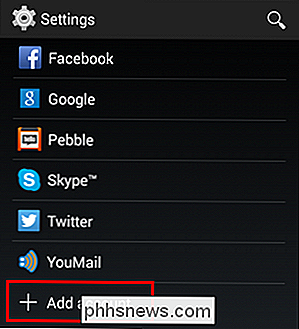
Antriniame meniu pasirinkite "Google", kurį norite pridėti sąskaitoje.
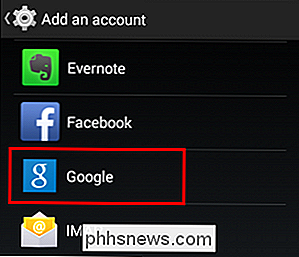
Jums bus pasiūlyta sukurti naują paskyrą arba prijungti esamos paskyros kredencialus. Įjunkite tinkamus pagrindinės paskyros arba paskyros, kurią sukūrėte "Google Play" parduotuvėje, tinkamus įgaliojimus.
Kai sėkmingai prisijungsite naudodami paskyrą, būsite paraginti peržiūrėti duomenų sinchronizavimo nustatymus.
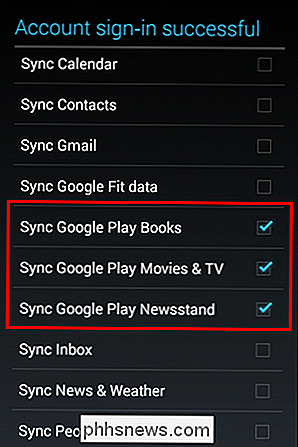
Jei norite griežtai dalytis programomis ir turiniu, iš tikrųjų nereikės patikrinti nieko . Galite atžymėti kiekvieną sinchronizavimo parinktį. Antriniai įrenginiai vis tiek turės prieigą prie bendros paskyros ir "Google Play" parduotuvės bei viso jo turinio. Jei norite automatiškai sinchronizuoti knygas ir kitas laikmenas, norėdami sinchronizuoti knygas, filmus ir televiziją bei "Kiosko", norėsite pažymėti langelius, kaip nurodyta anksčiau pateiktame ekrano kopija.
Galite vėliau atlikti šių nustatymų koregavimą. grįždami į "Nustatymai" -> "Paskyros", pasirinkite "Google", tada pasirinkite atitinkamą paskyrą iš sąrašo.
Prieiga prie paskyros "Google Play"
Dabar, kai paskyra yra įrenginyje, kurį turime tiesiog pereiti prie "Play" Išsaugokite programą ir parodykite, kaip ją pasiekti. Dabar paleiskite "Google Play" parduotuvės programą.
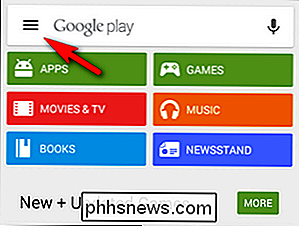
Pasirinkite meniu mygtuką viršutiniame kairiajame kampe, kuriame yra trys eilutės paieškos laukelyje.
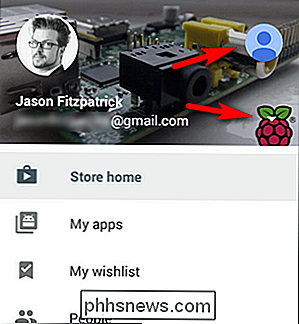
Programų meniu rasite dvi vietas, kurias galite spustelėti, kad pasiektumėte antrinė paskyra įrenginyje. Kaip parodyta paveikslėlyje aukščiau ir pažymėta raudonomis rodyklėmis, galite spustelėti naują profilio piktogramą (mėlyną piktogramą aukštyn) arba spustelėti paskyros pasirinkimo meniu (baltą rodyklės piktogramą apačioje), kad pasirinktumėte vieną konkrečią paskyra iš daugelio. Jei turite tik pagrindinę paskyrą ir antrinę paskyrą įrenginyje, tai paprasta paprasčiausiai paliesti piktogramą aukštyn, nes nėra galimybės pasirinkti netinkamą paskyrą.
Pasirinkę kitą paskyrą galėsite pasiekti visą tos paskyros įsigytą turinį ir atsisiųskite į savo įrenginį.
Norėdami konfigūruoti "Google Play" knygas, "Movies & TV" ir "Music", jūs tiesiog turite atidaryti atitinkamas programas, spustelėkite tą patį trijų eilučių meniu mygtuką viršutiniame kairiajame kampe ir pasirinkite atitinkamą paskyrą kiekvienoje programoje, kad bendrinama biblioteka būtų Numatytoji kiekvienos įrenginio paslaugos biblioteka.
Įsigijimo ir turinio apribojimų nustatymas
Galutinis pirkimo ir turinio apribojimų skaičius, kurį galbūt norėsite aplankyti (atsižvelgiant į jūsų vaikų amžių). Grįžkite į "Google Play" parduotuvės programą ir atidarykite meniu. Įsitikinkite, kad šiuo metu naudojate paskyrą, kurios nustatymus norite keisti (pvz., Antrinę šeimos pasidalijimo paskyrą), tada pasirinkite meniu apačioje esančią parinktį "Nustatymai".
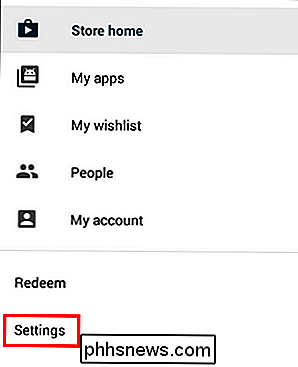
Čia rasite šias parinktis maždaug pusę - išeikite į sąrašą.
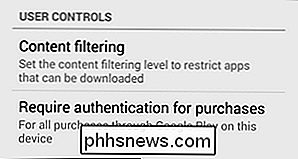
Jei pasirinksite turinio filtravimą, būsite paraginti pasirinkti, kokį programų lygį jūsų vaikas turi, naudodamas "Visų mažai ir vidutiniškai aukštą brandos lygio" sistemą arba paliekant visas programas; Kai padarysite pasirinkimą, užrakinsite programą / turinį PIN kodu. Galite sužinoti daugiau apie tai, ką čia reikalauja kiekvienas iš šių lygių.
Be turinio filtravimo, taip pat galite reikalauti autentifikavimo pirkiniams. Jūsų pasirinktys yra "Visi pirkiniai per" Google Play "šiame įrenginyje", "Kas 30 minučių" ir "Niekada". Reikalaujantis visų pirkinių slaptažodžio ne tik sustabdo jūsų vaiko įsigijimą naujo turinio, bet ir išrašo sąskaitas "freemium- stiliaus žaidimų, nes jie negalės nukelti 99 dolerių už 100 brangakmenių / smurfinių uogų / mega potions ar panašių daiktų be jūsų leidimo.
Deja, čia pateikiama tokia labai naudinga ir naudinga mish-mash . Pvz., Turinio filtravimas taikomas tik programų parduotuvės programoms, o ne žiniasklaidos turiniui, kaip filmai ar muzika. Be to, kai žiūrite į visų kitų žiniasklaidos programų nustatymus, galima rasti tik turinio filtrus, kuriuos galite filtruoti "Play Music" parduotuvėje (bet galite tik atžymėti laukelį). Kita vertus, įsigijimo apribojimai taikomi bet kokiam Play pirkiniams visame įrenginyje.
Būtų malonu, jei "Google" būtų dirbęs įgyvendindamas kryžminio turinio filtravimą. Šiuo metu pirkimo autentifikavimas yra skirtas "Play Books" pirkiniams apriboti (net nemokamos knygos yra "pirkimas" ir reikalingas paskyros slaptažodis), tačiau "Play Movies & TV" programoje tai neturi jokio poveikio, kadangi yra laisvo turinio įskaitant laisvą labai parengto programavimo epizodus, tokius kaip labai grafinis superinternetinis trileris serialas Salemas . Tai neabejotinai yra kažkas, ko reikia nepamiršti, kai sukonfigūravote įrenginius jaunesniems vaikams.
Nors "koplytstintas" sprendimas yra geresnis už bet kokį sprendimą, mes tikrai laukiame, kad "Google" išleidžia teisėtą šeimos pasidalijimo sistemą su tinkamu turiniu ir apribojimais .
Ar turite "Android" klausimą? Užsirašykite mums el. Laišką adresu . Turėkite patarimą, kaip dalytis turiniu "Android" įrenginiuose? Pasidalykite savo patarimais prisijungdami prie diskusijos.
Vaizdo įrašų kreditai: "Google"; Android Foundry.

Kaip automatiškai slėpti ar rodyti meniu juostą OS X El Capitan
Windows vartotojams yra galimybė paslėpti užduočių juostą, tačiau OS X meniu juosta yra nuolatinė. Tai nebūtinai yra blogai, nes meniu juostoje tikrai neužima daug vietos. Tačiau, jei norite paslėpti, dabar galite. SUSIJĘS: Prieiga prie paslėptų parinkčių ir informacijos naudojant "Mac" parinkties klavišą Meniu juosta yra gana įvairiapusiška.

Kaip išvalyti "Safari" istoriją, talpyklą ir slapukus "iPhone" ar "iPad" programoje
Mes ketiname manyti, kad dauguma "How-To Geek" rašytojų žinotų, kaip ištrinti istoriją, slapukus ir "Mobile Safari" talpyklą, bet tik tuo atveju, jei nežinote, tai kaip tai padaryti. Štai kaip tai padaryti. Atidarykite "Nustatymų" programą ir kairiajame sąraše suraskite "Safari", tada spustelėkite žemyn dešinėje pusėje, kol rasite mygtukas "Išvalyti istoriją ir svetainės duomenis".



